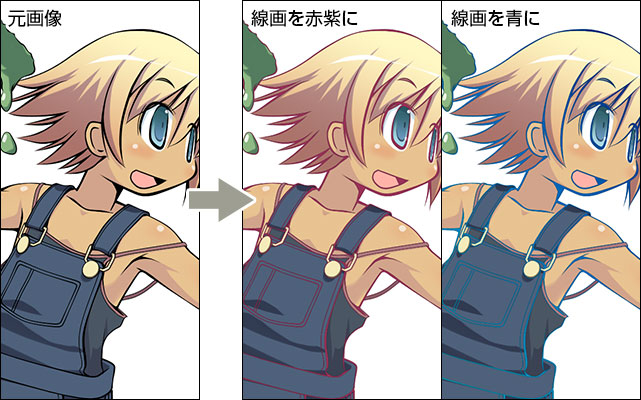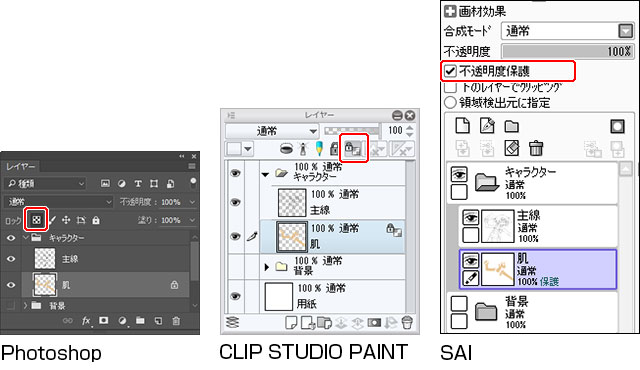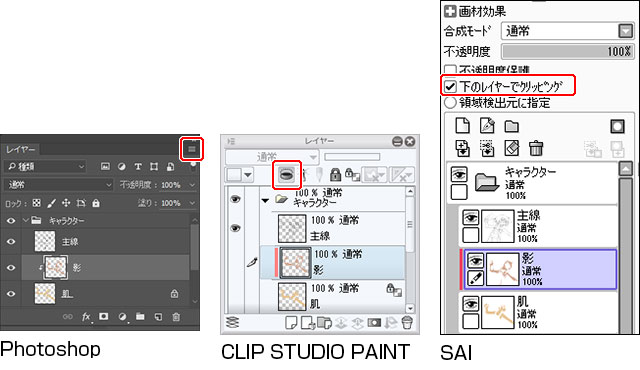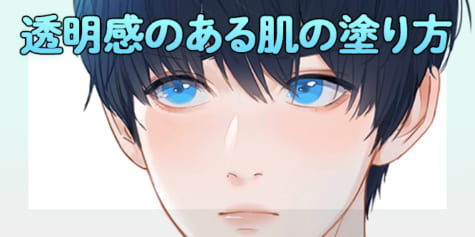作業効率アップ!はみ出さずに色を塗るテク

キャラクターに影を付けるときなどに、色がはみ出してしまうことはありませんか?今回は、そんなお悩みをかんたんに解決するテクニックを紹介します。
はみ出さないように色を塗るには
同じレイヤー上で塗り重ねる方法と、別のレイヤーを重ねて塗る方法があります。
最初に、それぞれの特徴を紹介します。描きたい絵に合わせて、塗り方を使いわけると便利です。
同じレイヤーに塗り重ねる方法
同じレイヤーに塗り重ねると、元の塗りの色と塗り重ねた色を混ぜたり、ぼかしたりできます。水彩調の重ね塗りなどに向いています。
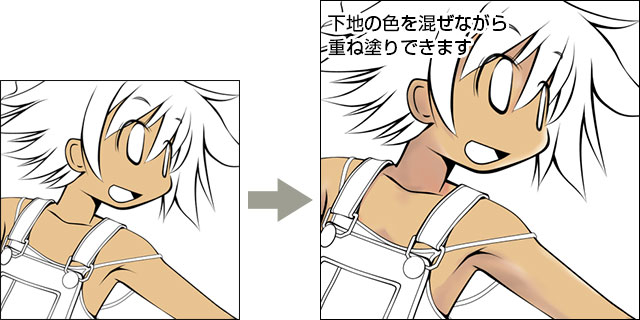
別のレイヤーに塗り重ねる方法
別のレイヤーを重ねて色を塗ると、下地の色を残したまま、塗り重ねた色を修正できます。
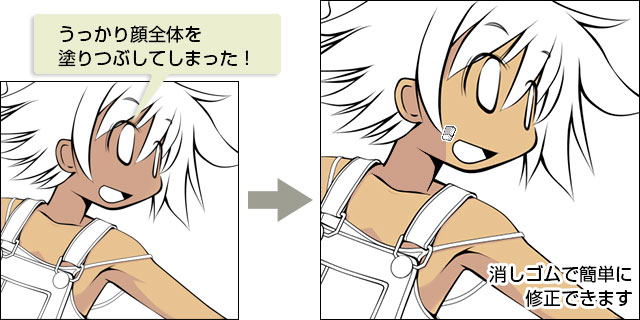
同じレイヤー上に色を塗り重ねたい
同じレイヤー上ではみ出さないように色を塗るには、透明部分に描画できないようにロックすると便利です。透明部分とは、レイヤーに何も描画されていない部分のことです。
主なグラフィックソフトウェアで透明部分をロックする方法は、下記の通りです。
Photoshop:
塗りたいレイヤーを選択し、[レイヤーパネル]の[透明ピクセルをロック]をオンにする
CLIP STUDIO PAINT:
塗りたいレイヤーを選択し、[レイヤー]パレットの[透明ピクセルをロック]をオンにする
SAI:
塗りたいレイヤーを選択し、[レイヤー関連パネル]の[不透明度保護]をオンにする
透明部分がロックされると、はみださずに色が塗れるようになります。

別のレイヤーを重ねて色を塗りたい
別のレイヤー上ではみ出さないように色を塗るには、クリッピングマスクを使うと便利です。クリッピングマスクとは、下のレイヤーの透明部分を保護し、その部分の描画を非表示にする機能です。
まず、下地のレイヤーの上に塗り重ね用のレイヤーを新規作成します。作成したレイヤーに対して、はみ出しを気にせずに色を塗っていきます。
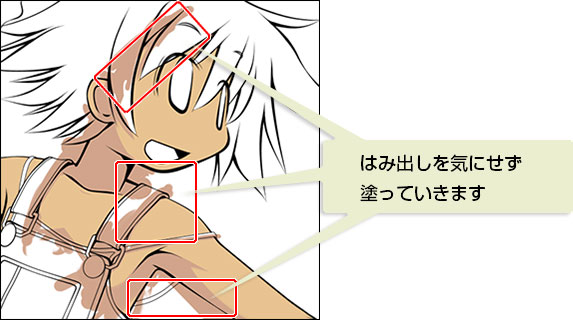
色を塗ったレイヤーを選択し、クリッピングマスクを設定します。
主なグラフィックソフトウェアでクリッピングマスクを設定する方法は、下記の通りです。
Photoshop:
塗りたいレイヤーを選択し、[レイヤーパネル]のパネルオプションメニューから[クリッピングマスクを作成]を選択する
CLIP STUDIO PAINT:
塗りたいレイヤーを選択し、[レイヤー]パレットの[下のレイヤーでクリッピング]をオンにする
SAI:
塗りたいレイヤーを選択し、[レイヤー関連パネル]の[下のレイヤーでクリッピング]をオンにする
クリッピングマスクが設定されると、下のレイヤーで色が塗られている部分だけ色が表示されます。
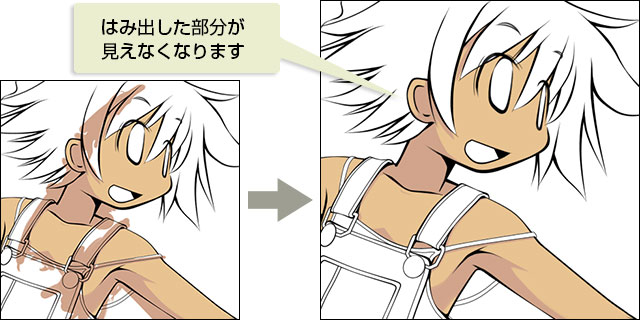
ここでは、クリッピングマスクのしくみを見るために、最初に色を塗っています。最初からはみ出した部分を表示したくない場合は、色を塗る前にクリッピングマスクを設定してください。
参考
ここでは、影の塗り方を例に紹介しましたが、線画に対して同じテクニックを使用すると、線画の色を変更できます。線画の色を変更すると、イラストのイメージが変わります。ぜひ、こちらも試してみてくださいね!